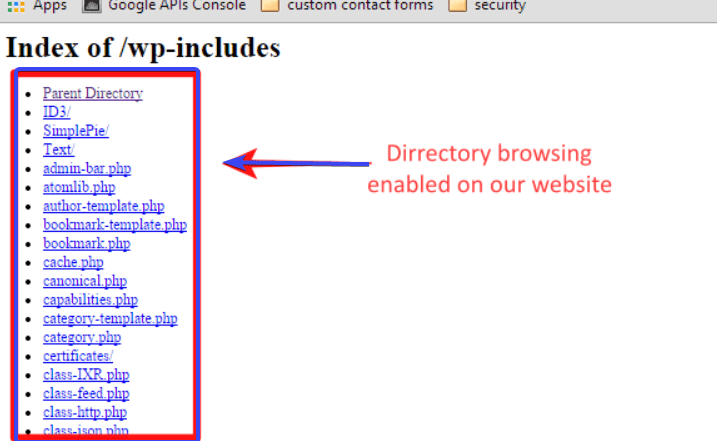Cara mematikan pop-up permintaan pemberitahuan Google Chrome
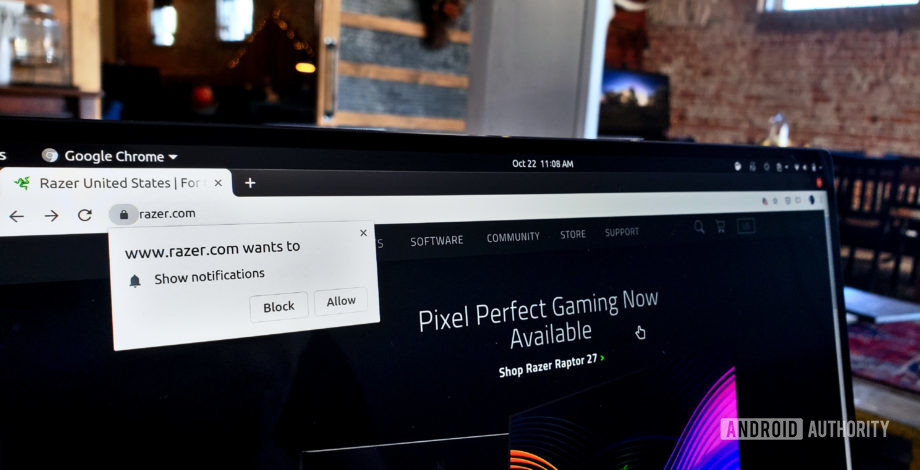
Kebanyakan orang menggunakan Google Chrome sebagai browser desktop utama mereka. Itu sudah biasa, itu terintegrasi dengan baik ke dalam desktop, dan itu kompatibel dengan hampir semua laptop dan komputer desktop.
Namun satu kelemahan Chrome adalah pop-up permintaan pemberitahuan situs webnya yang konstan. Notifikasi browser desktop dapat memberikan pengalaman pengguna yang lebih baik untuk alat web seperti Gmail atau WhatsApp Web, tetapi ada sedikit atau tidak ada nilai tambah ketika situs-situs seperti Razer.com meminta akses notifikasi.
Jika sebagian besar pemberitahuan situs web tidak bermanfaat bagi Anda, atau Anda hanya merasa pop-up itu mengganggu, berikut adalah cara mematikan pemberitahuan Chrome.
Terkait: Chrome akan segera menyembunyikan permintaan pemberitahuan situs web yang mengganggu itu
Cara mematikan pop-up notifikasi Google Chrome
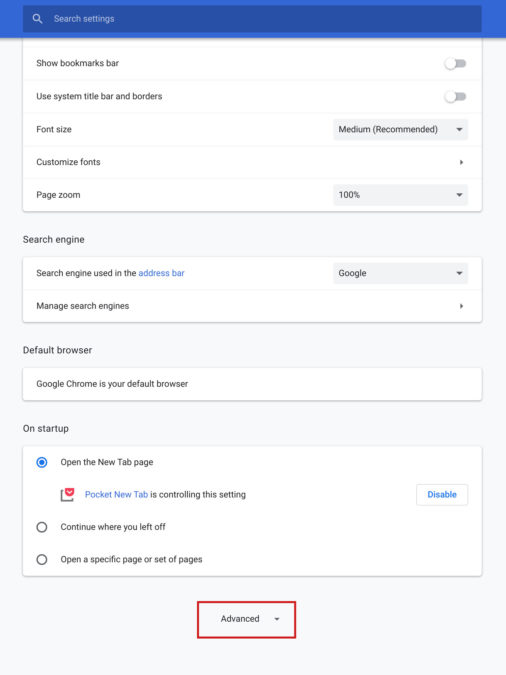
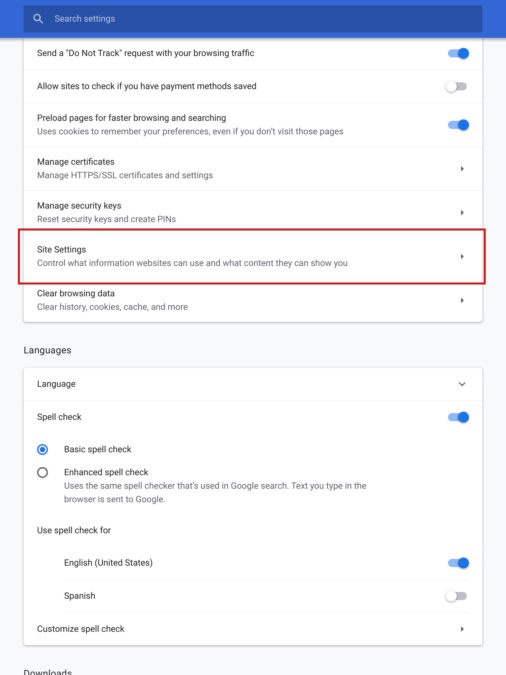
Menonaktifkan pop-up notifikasi Google Chrome cukup sederhana. Anda dapat melakukannya dengan mengikuti lima langkah ini:
- Di Chrome, klik tiga titik vertikal di kanan atas dan pilih Pengaturan.
- Gulirkan semua ke bawah dan rentangkan Maju bagian.
- Arahkan ke menu Pengaturan Situs bagian di bawah ini Privasi dan keamanan.
- Cari dan klik pada Notifikasi pilihan.
- Di sini Anda dapat melihat semua situs yang pernah Anda blokir atau bolehkan sebelumnya. Untuk menonaktifkan permintaan pemberitahuan Chrome untuk penelusuran di masa mendatang, aktifkan Tanya sebelum mengirim (disarankan) di atas.
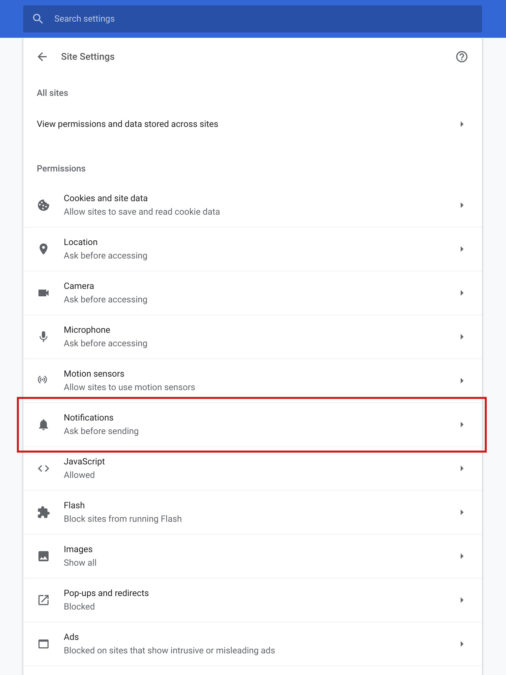
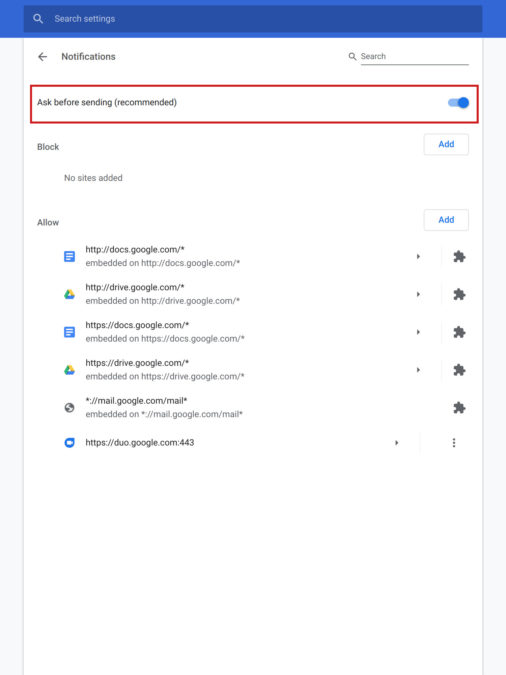
Pada pandangan pertama, mudah untuk secara keliru percaya bahwa mematikan ini akan memungkinkan situs mengirimi Anda pemberitahuan tanpa bertanya. Bukan itu masalahnya. Mengalihkan sakelar ini akan mengubah pengaturan menjadi "Diblokir," dan situs tidak akan lagi meminta untuk mengirimkan pemberitahuan kepada Anda, mencegah munculan yang mengganggu mengganggu Anda lagi.
Cara mengelola pemberitahuan Chrome
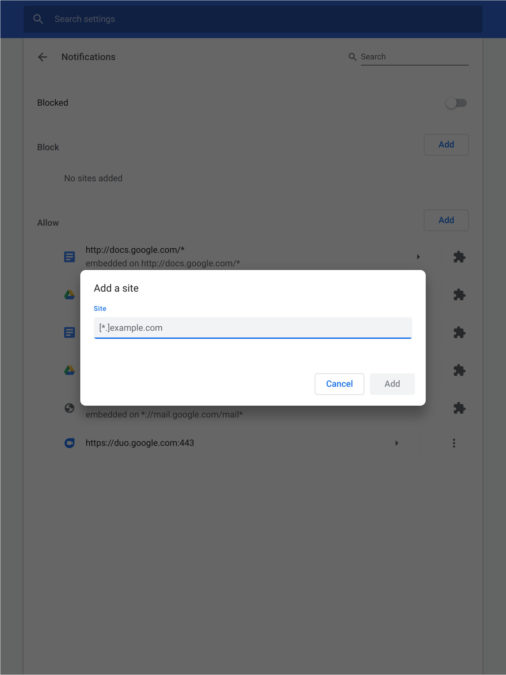
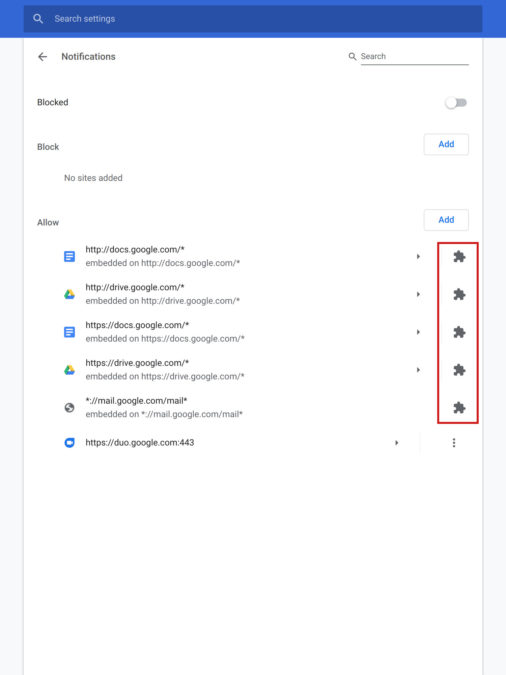
Jika Anda tidak ingin mematikan semua pemberitahuan Google Chrome, maka berikut adalah beberapa kiat untuk mengelolanya secara efektif. Pertama, menggunakan langkah-langkah sebelumnya, Anda dapat melihat semua pemberitahuan situs yang telah Anda izinkan dan cekal di bagian Pemberitahuan.
Jika Anda memblokir semua situs web dari meminta akses pemberitahuan, Anda masih dapat secara manual mengizinkan situs untuk mengirimkannya kepada Anda di sini. Cukup klik Menambahkan tombol di sebelah bagian Perbolehkan, dan Anda dapat menyalin alamat web yang ingin Anda kirimi pemberitahuan. Ini berfungsi sama untuk situs web yang ingin Anda blokir secara manual juga.
Baca juga: 20 tips dan trik Chrome yang harus Anda ketahui
Ini juga berguna jika Anda secara tidak sengaja menandai preferensi pemberitahuan situs web secara tidak benar. Katakanlah Anda secara keliru mengizinkan Razer.com untuk mengirimi Anda pemberitahuan. Untuk mencabut izin itu, klik tiga titik di ujung kanan situs web di bagian Izinkan dan pilih "Hapus." Sekarang Anda tidak akan lagi menerima pemberitahuan dari sumber itu.
Situs web yang ditandai dengan potongan puzzle di bagian Izinkan diberlakukan oleh ekstensi yang telah Anda instal. Jadi, jika Anda melihat situs web yang tercantum di sini yang tidak Anda izinkan secara eksplisit, Anda perlu mencopot ekstensi atau mengelola pengaturan ekstensi tersebut secara terpisah untuk menghapusnya sepenuhnya dari bagian ini.
Sesederhana itu! Semoga Anda sekarang dapat mengambil kendali penuh atas pemberitahuan Chrome Anda.
Lebih banyak posting tentang Google Chrome

Chrome akan segera menyembunyikan permintaan pemberitahuan situs web yang mengganggu itu

Perbaikan untuk masalah WebView Google Chrome akan datang minggu ini (Diperbarui)

Pembaruan keamanan Chrome baru, perlindungan kata sandi, dan desain profil baru

20 tips dan trik Chrome yang harus Anda ketahui

Chrome 78 diluncurkan di Android sekarang, membawa mode gelap baru

Chrome untuk Android akan segera menjadi babi memori, tetapi lebih aman

Cara mengirim nomor telepon dari desktop Chrome ke perangkat Android Anda

Google mengumumkan alat aksesibilitas visual baru di Chrome
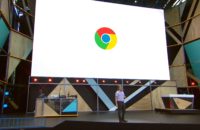
Google Chrome: Sejarahnya dan naik ke dominasi pasar

Berikut adalah 10 Bendera Chrome yang akan meningkatkan pengalaman penelusuran web Anda